ps把一张图片的某个部分融入到另一张图片中
时间:2024-10-21 02:30:53 来源:互联网 阅读:
在PS软件里,我们如何将一张图片融入到另一张图片呢?接下来给大家分享具体操作方法,需要的朋友可以参考下。

1、在电脑桌面上,打开PS软件;
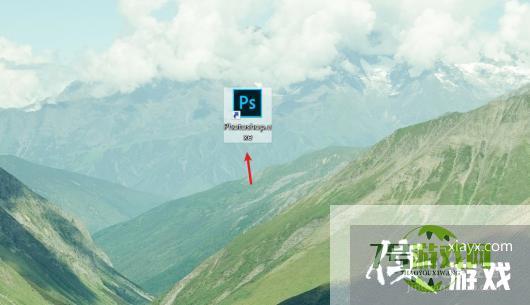
2、然后将两张图分别拖入PS软件里;
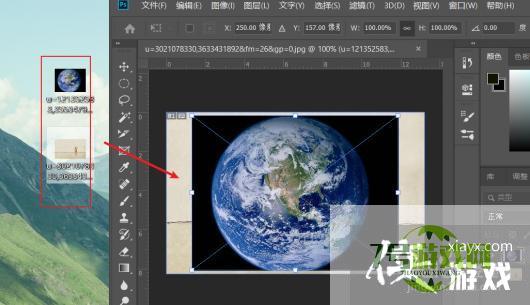
3、在PS软件里打开之后,调整两张图大小以及位置;
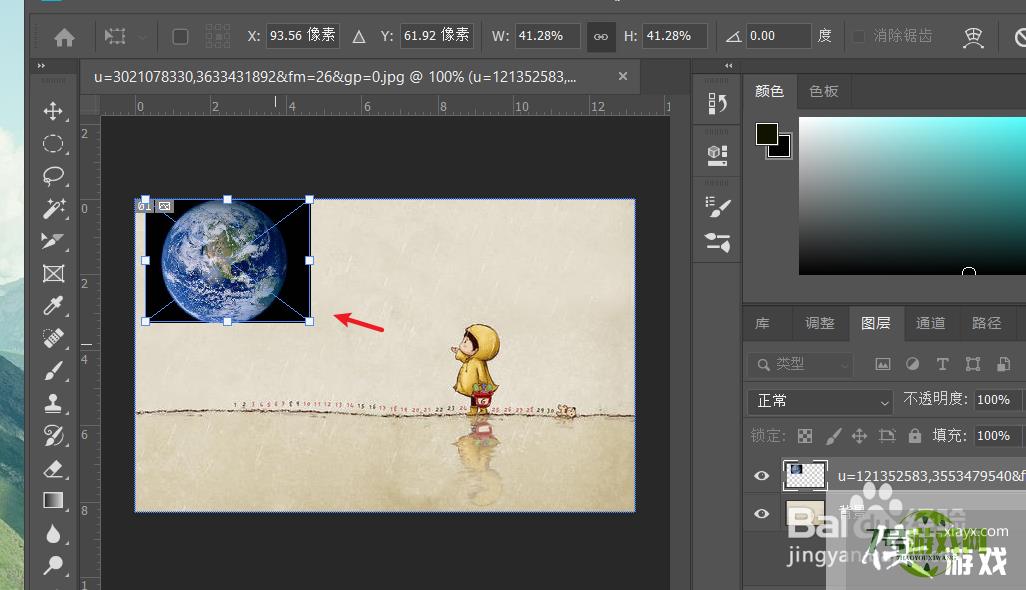
4、调整好之后,在图层二的位置鼠标右键打开菜单选择删格式化图层,选项;
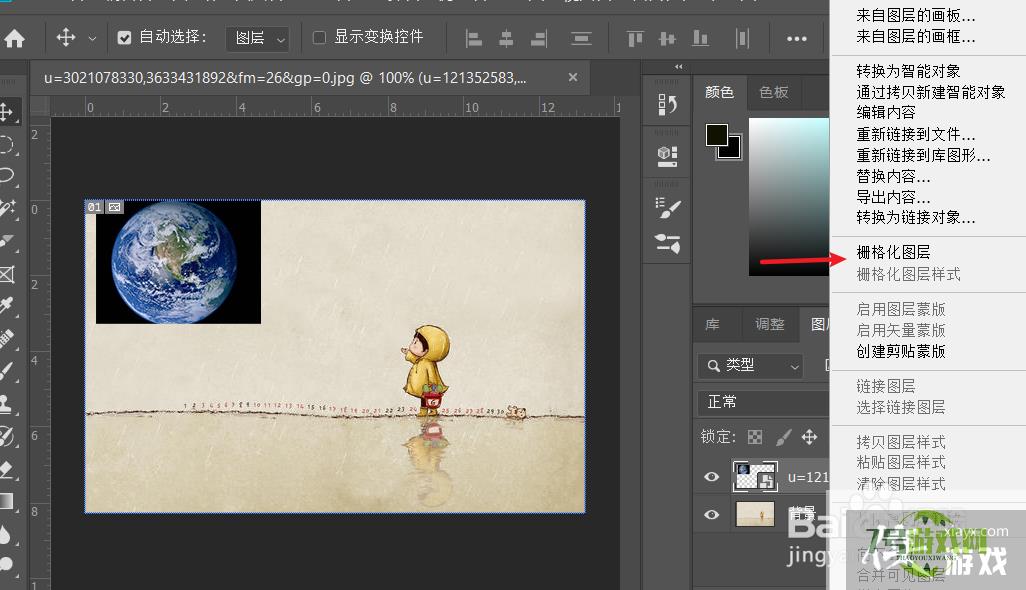
5、接着在左边的工具栏里选择魔棒工具;
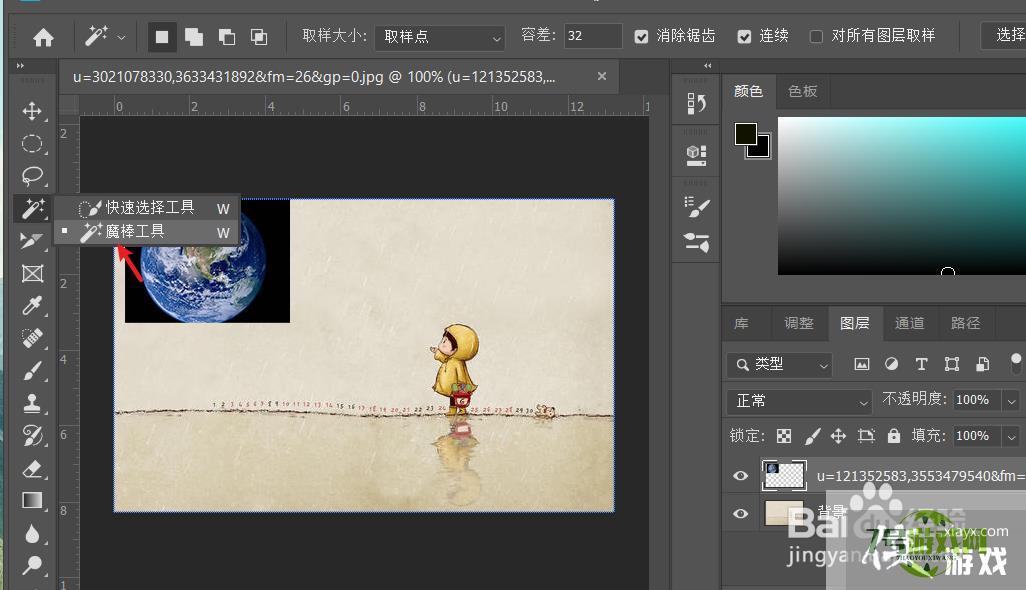
6、接着鼠标右键选取图片二不需要的区域,按del键就可以删除;
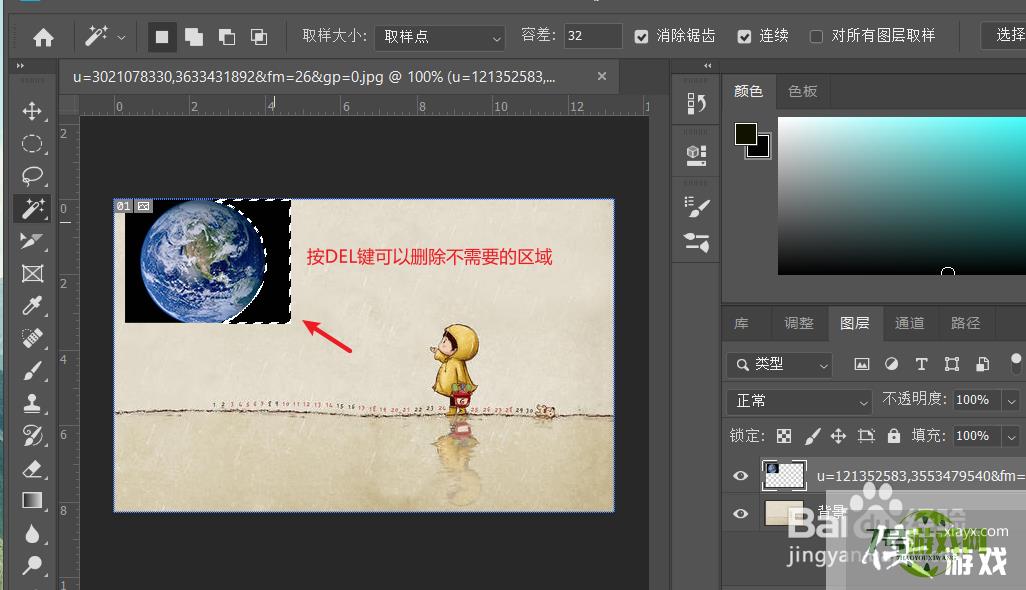
7、删除好了之后,两张图就融合在一起了;
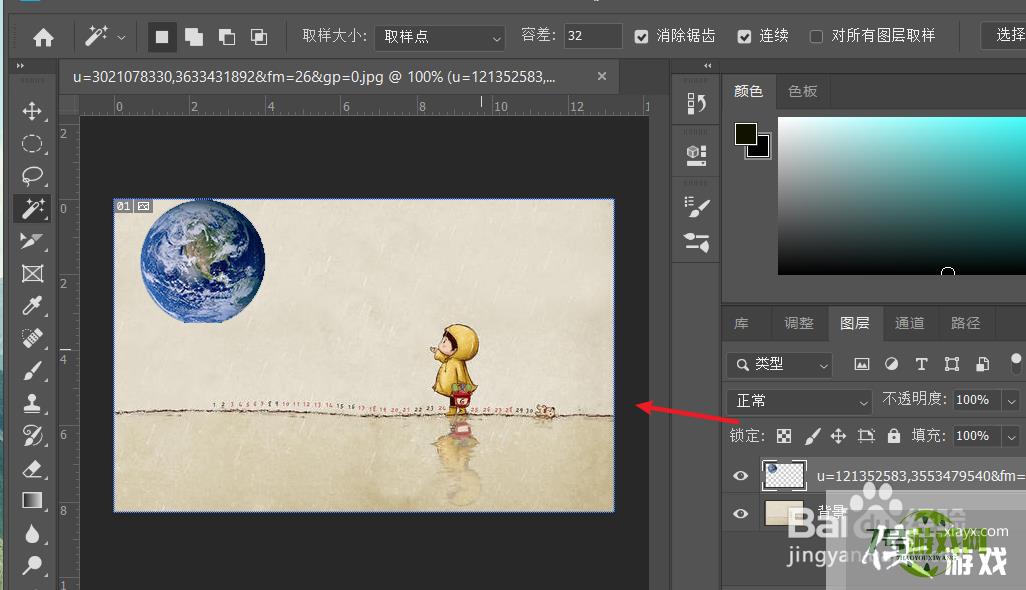
最新更新
更多软件教程
更多-

- ps把一张图片的某个部分融入到另一张图片中
-
互联网
10-21
-
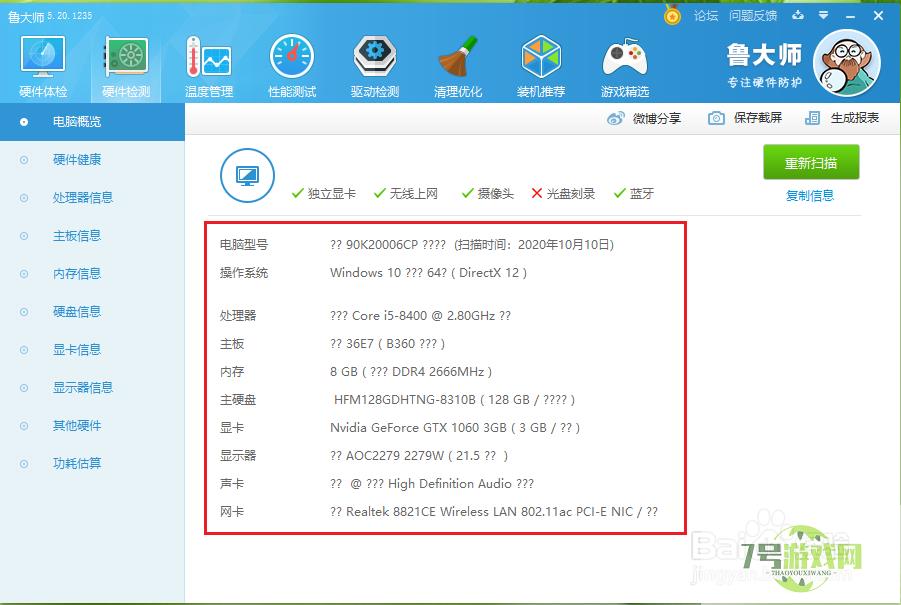
- Win10系统打开软件出现乱码,怎么办?
-
互联网
10-21
-
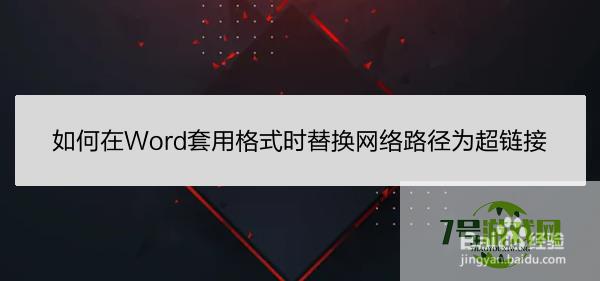
- 如何在Word套用格式时替换网络路径为超链接
-
互联网
10-21
-
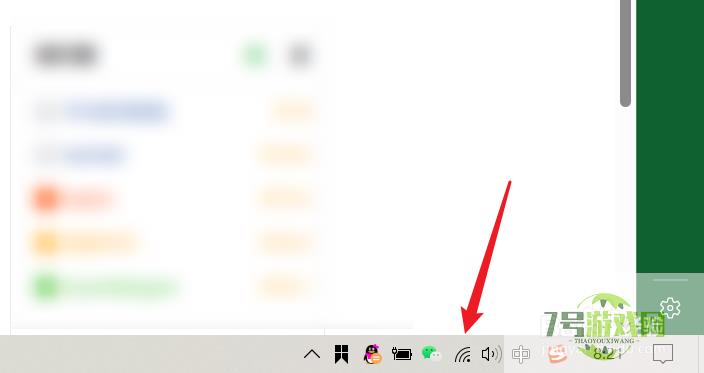
- 联想电脑连不上苹果手机热点
-
互联网
10-21
-
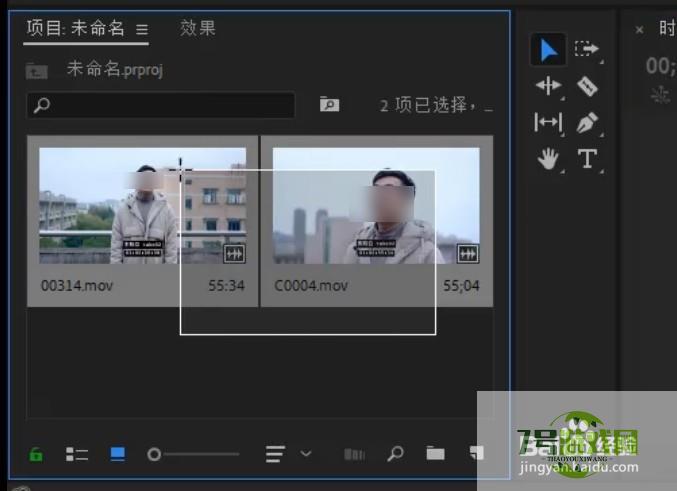
- PR多机位剪辑声音怎么同步
-
互联网
10-21
-
如有侵犯您的权益,请发邮件给3239592717@qq.com











